Adobe je jedan od najčešće korištenih programskih odijela, drugi nakon MS Officea. Osim veličanstvenih mogućnosti Photoshopa i Fireworksa, vrlo je korisna činjenica da Adobe Acrobat PDF format mogu čitati svi uređaji u obliku u kojem su napravljeni. Slanje PDF-a postalo je standard i za pojedince i za tvrtke.
Kako većina nas ima nekoliko PDF datoteka koje sadrže vrlo osjetljive podatke, uključujući bankovne podatke, mi morate znati kako zaštititi te datoteke lozinkom, posebno na uređajima kojima više pristupa narod.
Što je PDF datoteka?
PDF dokument se pojavljuje isto na svakom računalu, tako da ne morate brinuti o problemima s formatiranjem koji zbunjuju primatelja vašeg rada. Čuva izvorno oblikovanje bilo kojeg dokumenta i štiti ga od uređivanja. Također možete dodati zaštitu lozinkom svojim PDF datotekama.
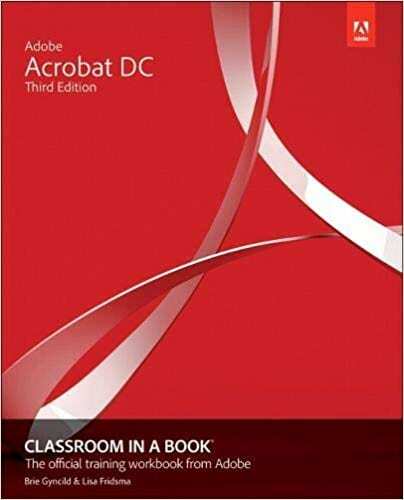
Prednosti i nedostaci korištenja PDF-a u odnosu na druge formate
Glavna prednost PDF-a je ta što je toliko svestran i vidljiv na svim platformama. PDF preglednici uključeni su u sve preglednike i mogu se besplatno preuzeti na svim platformama u obliku Adobe Readera ili sličnih programa.
No, PDF-ovi imaju značajan problem što se ne mogu lako uređivati i teže ih je preskočiti s određenim značajkama poput Control+Find.
Pros
– Može se vidjeti na svim platformama
- Kompaktni
– Čisto
– Profesionalni
Protiv
– Teško je uređivati
– Općenito teže
– Teško je formatirati
Zaštita lozinkom za PDF datoteke
Svojim PDF dokumentima možete dodati zaštitu lozinkom. Možete dodati lozinku svom PDF dokumentu na sljedeće načine.
Postoji nekoliko različitih metoda koje možete koristiti:
Adobe Acrobat metoda
1. Otvorite stranicu Adobe Acrobat i dodirnite Započnite Morat ćete se prijaviti za Adobe Acrobat. Adobe Acrobat Reader automatski će se ažurirati. Ovo ažuriranje će otključati neke vrhunske značajke programa Adobe Acrobat Reader.
2. Prijavite se na svoj novi Adobe Acrobat Pro DC. Sada idite na Datoteka izborniku i pristupite željenom dokumentu putem
3. Na ekranu ćete vidjeti svoj dokument. Još jednom dodirnite Datoteka U padajućem izborniku dodirnite opciju od Svojstva. Iz Svojstva idite na dijaloški okvir Postavke.
4. Odaberite Sigurnost lozinkom s popisa opcija. U novootvoreni dijaloški okvir unesite lozinku. Također morate označiti Zahtijevajte lozinku za otvaranje dokumenta I gotovi ste.
Ako želite saznati više o Adobe Acrobatu, možda ćete htjeti preuzeti Adobe Acrobat DC učionica po Lisa Fridsma i Brie Gyncild koja sadrži sve vrste zgodnih savjeta i trikova o tome kako možete izvući najviše iz ovog svestranog programa.
PDFMate metoda
Postoji i metoda treće strane za zaštitu vaših PDF-ova lozinkom ako se ne želite prijaviti za Adobe Acrobat. Morate preuzeti PDFMate, alat treće strane za dodavanje zaštite lozinkom svom dokumentu:
1. preuzimanje datoteka PDFMate Besplatno spajanje PDF-a s njihove službene stranice. Preuzimanje je besplatno. Pokrenite PDFMate nakon instalacije.
2. Dodirnite na Dodaj datoteke Gumb će biti na lijevoj strani. Sada odaberite dokument koji želite zaštititi.
3. Svoj PDF dokument možete vidjeti na popisu dodanih dokumenata. U dnu će se nalaziti tri polja koja se odnose na zaštitu lozinkom. Popunite ih u skladu s tim i dodajte označite kutije. Ova polja traže lozinku i dopuštenje za vaš dokument.
4. Dodirnite na Izgraditi gumb za završetak postupka.
Zaštita lozinkom u MacOS-u
Možete dodati zaštitu lozinkom u MacOS putem Pregled. Preview je ugrađena aplikacija u MacOS-u. Slijedite ove korake za zaštitu lozinkom u MacOS-u:
1. Otvori Pregled aplikaciju i dodirnite Datoteka Otvorite svoj dokument kako biste ga zaštitili Otvorena opcija.
2. Nakon otvaranja dokumenta, otvorite Izvoz dijaloški okvir. U ovom dijaloškom okviru možete dodati zaštitu lozinkom Šifriranje kutija na dnu. Sada označite okvir Enkripcija i dodajte lozinku za svoj dokument. Također možete unakrsno provjeriti svoju zaštitu lozinkom.
Također možete zaštititi neke specifične značajke svog PDF dokumenta, uključujući dodavanje ograničenja za uređivanje i ispis vašeg dokumenta.